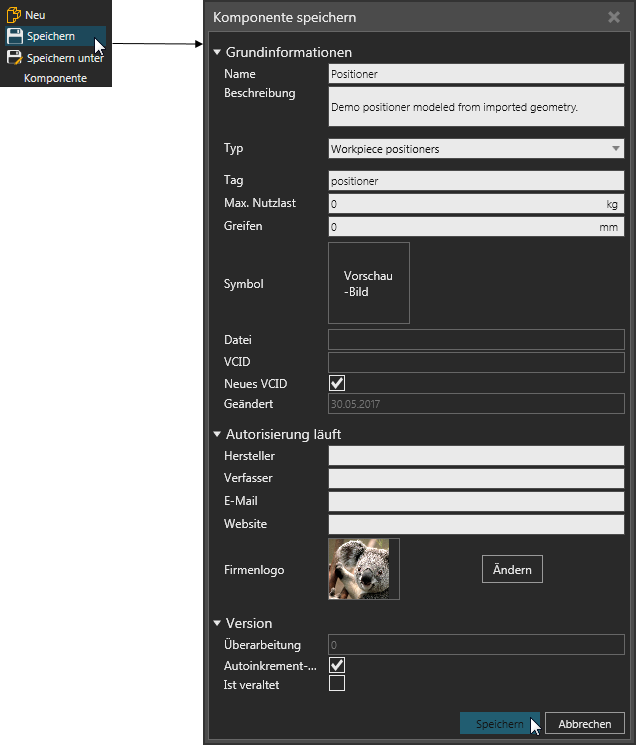Modellieren einer Komponente
In der Modellierungsansicht können Sie bereits vorhandene Komponenten modellieren sowie neue Komponenten erstellen.
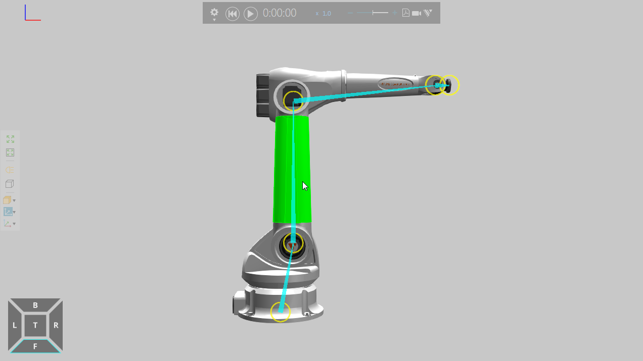
Sie können beispielsweise eine CAD-Datei importieren, die als Komponente modelliert werden soll.
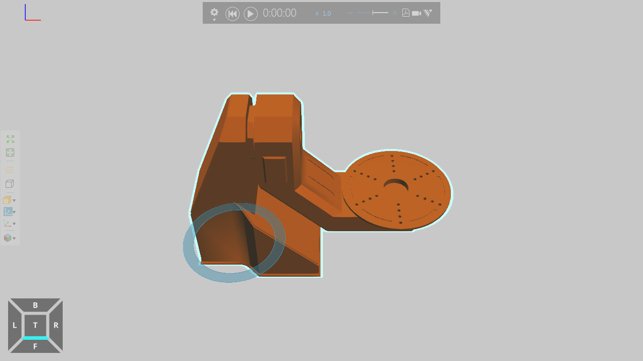
Oder Sie können mithilfe der Befehle im Menüband eine Komponente und neue Geometrie erstellen.
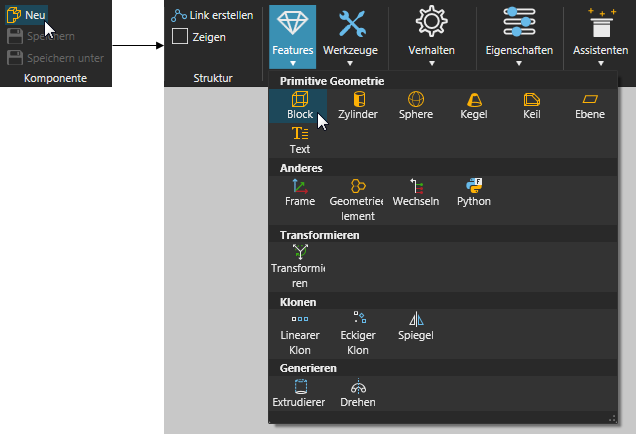
Beim Import von CAD-Dateien empfehlen wir dringend, die Geometrie der CAD-Datei zu bereinigen und zu vereinfachen. So sollten zum Beispiel CAD-Dateien mit einer großen Datenmenge und internen Teilen vermieden werden, um die Dateigröße und den Speicherverbrauch zu senken und die Leistung zu optimieren. Normalerweise würden Sie Geometrie in dem Editor vereinfachen, der zum Erstellen der CAD-Datei verwendet wurde. Es ist jedoch auch möglich, die Importeinstellungen und andere Optionen in der Komponentenansicht zu verwenden, um die CAD-Datei mithilfe von Standardverfahren zu analysieren und zu importieren.
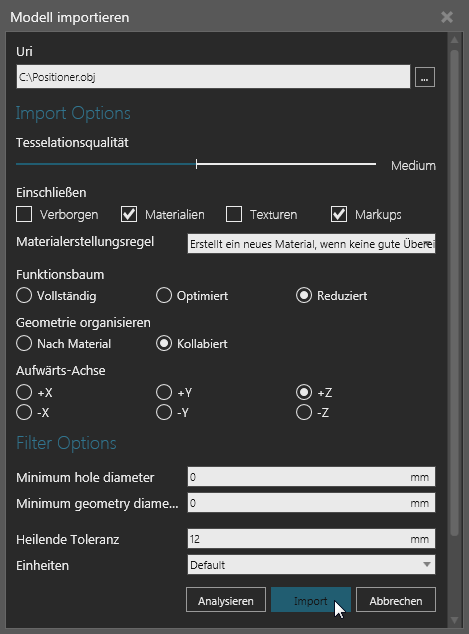
In der Regel ist eine importierte CAD-Datei in einer Komponente mit nur einem Knoten enthalten; dieser wird als Wurzelknoten der Komponente bezeichnet. Die Datenstruktur einer Komponente ist ein Baum, d. h., jede Komponente besitzt einen Wurzelknoten.
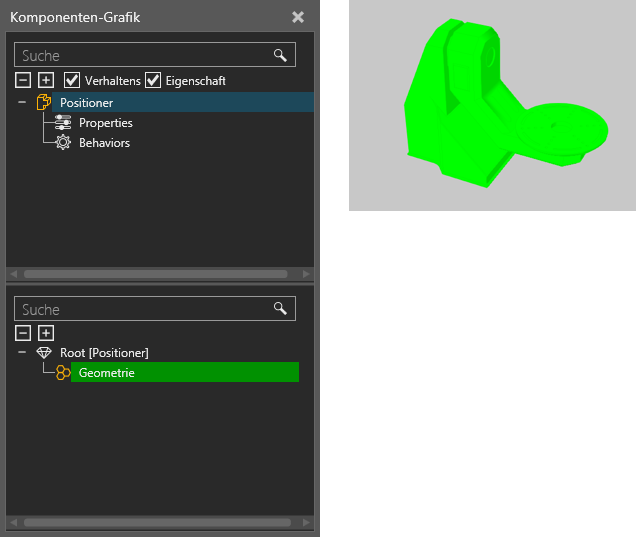
Wenn eine Komponente bewegliche Teile oder eine kinematische Struktur benötigt, müssen Sie dazu neue Knoten in der Komponente erstellen.
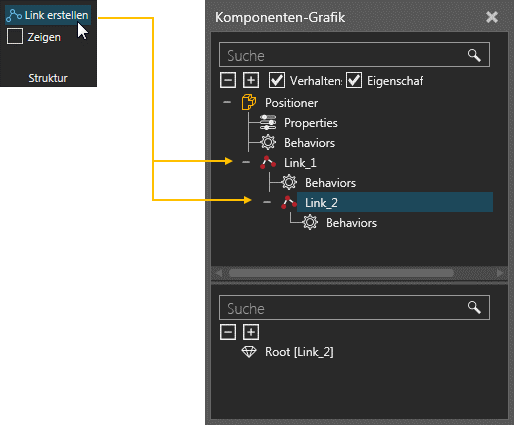
Diese Arten von Knoten werden als „Verbindungen“ (engl. Links) bezeichnet. Jede Verbindung enthält Eigenschaften zum Definieren eines Offsets, eines Drehpunktes, des Gelenktyps und des Freiheitsgrades. Das bedeutet, jede Verbindung definiert ihren Bewegungsmechanismus selbst.
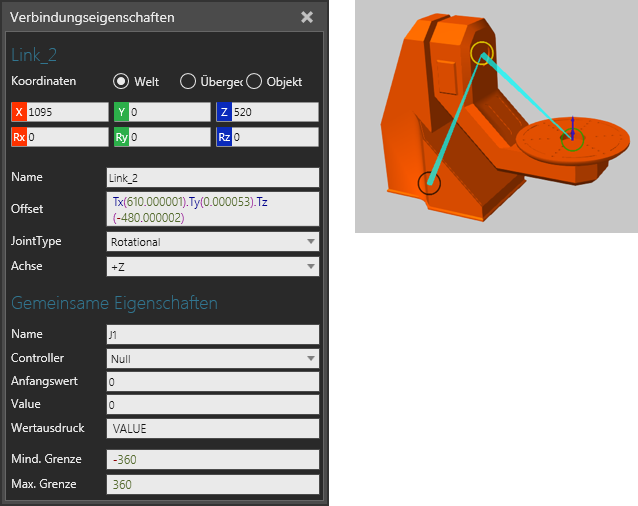
Nach dem Erstellen der benötigten Knoten innerhalb einer Komponente müssen Sie Geometrie in diese Knoten verschieben. Importierte oder in der Modellierungsansicht erstellte Geometrie ist in Features enthalten.
Wenn Sie Geometrie in einem Feature neu gruppieren möchten, d. h., wenn ein Teil der Geometrie in ein neues oder anderes Feature verschoben werden soll, gehen Sie wie folgt vor:
- Klicken Sie im Menüband in der Gruppe Geometrie auf den Pfeil Werkzeuge und verwenden Sie das Feature-Tool.
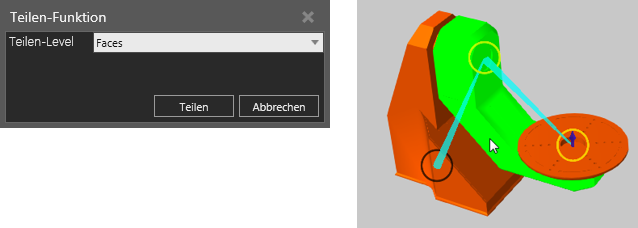
Wenn Sie ein Feature in einem anderen Knoten platzieren möchten, gehen Sie wie folgt vor:
- Wählen Sie im Panel Komponenten-Grafik im Fensterbereich Komponentenknoten-Baum den Knoten aus, der das Feature enthält, das Sie an einer anderen Stelle in der Komponente platzieren möchten.
- Ziehen Sie im Fensterbereich Knotenfeature-Baum das Zielfeature in den Zielknoten, der im Fensterbereich Komponentenknoten-Baum aufgelistet ist.
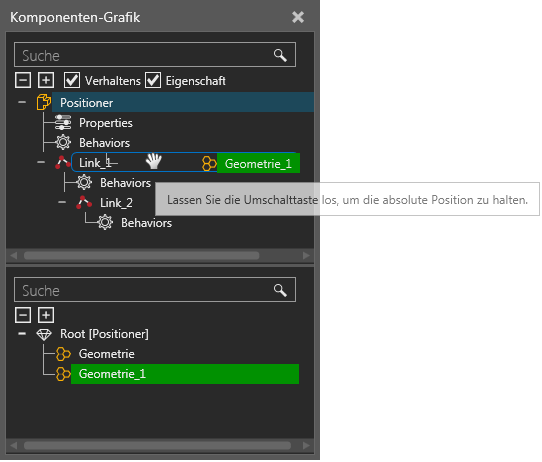
Tipp: Wenn Sie einen Knoten oder eine Eigenschaft im Bereich Komponentengraph verschieben, können Sie die Umschalttaste gedrückt halten, um die 3D-Welt-Position beizubehalten.
Sobald Sie die Knoten einer Komponente definiert und ihre Features neu gruppiert haben, können Sie Eigenschaften in der Komponente erstellen. Die Komponenteneigenschaften sind im Wurzelknoten der Komponente enthalten und können zur Steuerung der Werte anderer Eigenschaften in der Komponente verwendet werden.
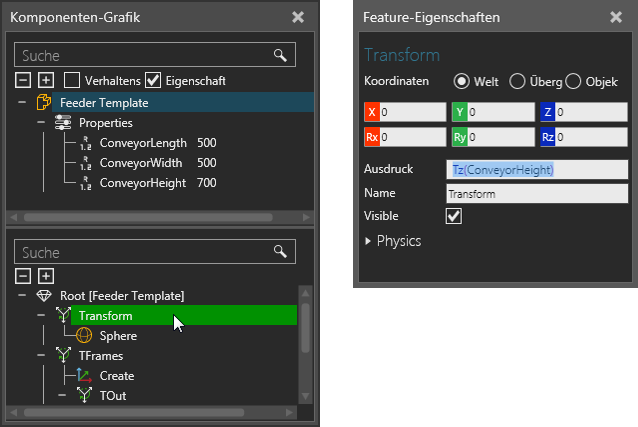
In einer Komponente erstellte Eigenschaften werden in der Layoutansicht im Panel Eigenschaften aufgelistet, sofern sie nicht als unsichtbar definiert wurden.
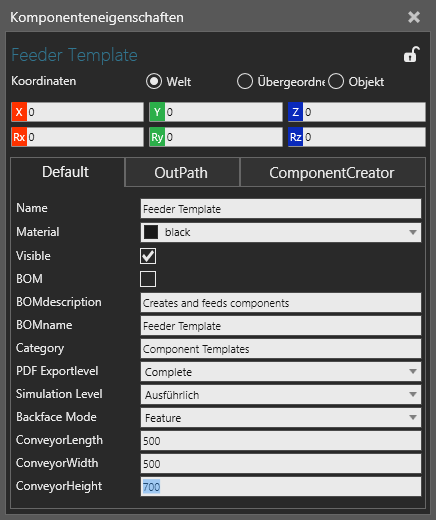
Das bedeutet, dass eine Komponenteneigenschaft einen eigenen Satz von Eigenschaften besitzt, die Sie im Aufgabenbereich Eigenschaft anzeigen und schreiben können.
- Wählen Sie im Panel Komponenten-Grafik im Fensterbereich Komponentenknoten-Baum eine Eigenschaft aus, um ihre Eigenschaften im Aufgabenbereich Eigenschaft anzuzeigen.
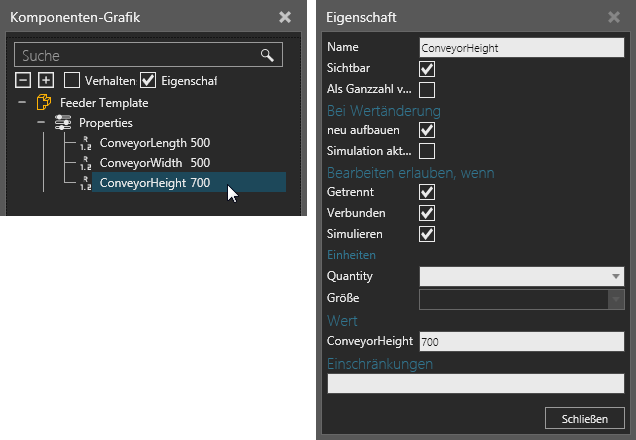
Wenn eine Komponente Aufgaben vor oder während einer Simulation ausführen soll, erstellen Sie Verhaltensweisen.
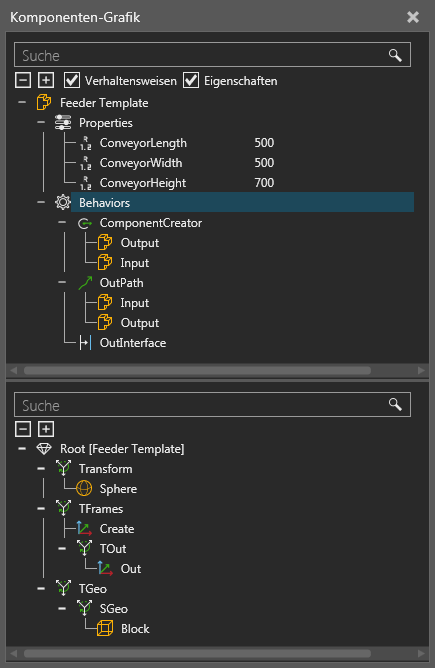
Einige Verhaltensweisen müssen Features und andere Verhaltensweisen referenzieren, um Aufgaben ausführen zu können. Beispielsweise referenziert ein Ein-Weg-Pfad Frame-Features zum Definieren und Berechnen seines Pfades.
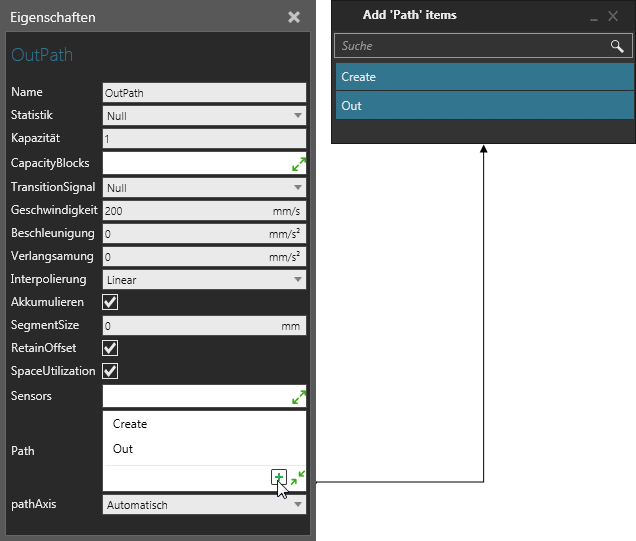
Verhaltensweisen können auch mit Verhaltensweisen in anderen Komponenten verbunden sein. Beispielsweise können Sie mithilfe einer Eins-zu-Eins-Schnittstelle eine Komponente mit der Eins-zu-Eins-Schnittstelle einer anderen Komponente verbinden, sofern beide Schnittstellen kompatibel sind.
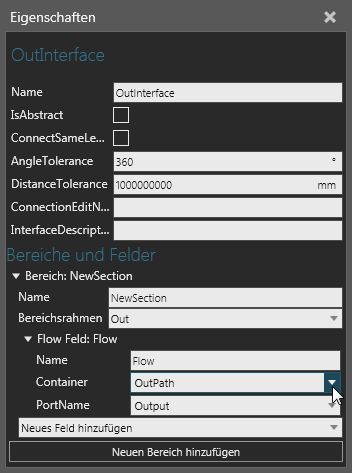
Wenn Sie für eine Komponente Code schreiben möchten, können Sie dazu eine Python-Skript-Verhaltensweise verwenden. Mit einem Python-Skript können Sie eine Python-API sowie andere Bibliotheken und Module verwenden, die in Stackless Python 2.7 verfügbar sind. Python-Skripte können zum Schreiben von Logik für eine Komponente vor oder während einer Simulation verwendet werden, aber auch zum Erstellen von Features, Manipulieren der 3D-Welt und Entwickeln von Add-ons.
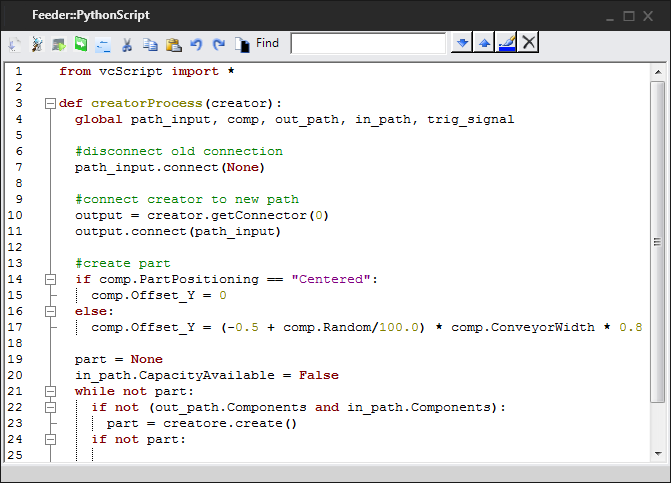
So speichern Sie eine Komponente:
- Klicken Sie im Menüband in der Gruppe Komponente aufSpeichern.